Ecco la guida pratica per conoscere l’esatta percentuale di carica della batteria su un PC Windows conoscendo i mWh disponibili
Diversi di voi mi avete chiesto come verificare la percentuale della batteria residua sul vostro PC Windows e capire lo stato di vita in percentuale e capire se è da sostituire o meno. Con il tool di oggi, non solo andrete a verificare lo stato della batteria su un PC Windows, ma anche capire i cicli di carica e vedere molte altre informazioni dettagliate sull’utilizzo della batteria.
Il bello che lo strumento che utilizzeremo, è integrato su Windows, non è necessario installare alcun software esterno, peccato non sia integrato nelle informazioni di sistema ma è comunque facile ottenere un report completissimo sulla batteria.
Infatti il servizio è incluso su Windows, è sufficiente digitare un comando DOS per ottenere tutte le informazioni dettagliate sulla batteria del nostro notebook dove gira l’OS di Microsoft che ovviamente rende non intuitivo questo strumento, ma con la nostra guida è tutto più semplice.

Con la guida seguente ad esempio potremo vedere tantissimi dati sulla batteria del nostro portatile che usa Windows come sistema operativo. Non solo percentuale residua ma anche i cicli di carica e dati da analizzare. Con la guida seguente conosceremo:
- Capacità effettiva della batteria iniziale
- Stato di carica della batteria con i mWh residui
- Cicli di carica completi
- Dati di carica degli ultimi giorni con data e ora di utilizzo e percentuale residua
- Storico completo di utilizzo sin dall’inizio, con data e ora di utilizzo divise per settimana e ovviamente la percentuale della batteria erosa ad ogni sessione
- Fonti di alimentazione se collegato alla corrente elettrica oppure a batteria
Come verificare lo stato della batteria di un computer Windows
Per verificare lo stato della batteria di un PC con Windows, dovete eseguire il comando DOS aprendo il Prompt dei Comandi digitando CMD nella barra di ricerca e poi dovete digitare il seguente comando:
powercfg /BATTERYREPORT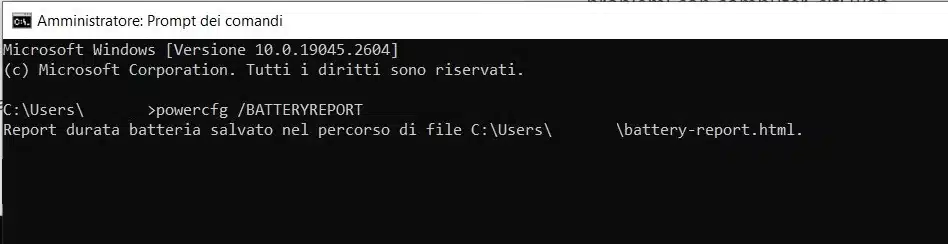
Verrà generato un file .HTML come da immagine in alto e semplicemente andando nel percorso indicato sarà sufficiente aprirlo con un normale browser per vedere una marea di dati sulla batteria del nostro PC.
Il file è davvero una fonte completissima di dati tra cui è possibile vedere ovviamente sia la densità effettiva della batteria in mWh e quelli effettivamente disponibile attualmente oltre che vedere i cicli di carica della batteria.
Ad esempio la batteria del mio portatile, in circa 3 anni di vita, ha una capacità di circa l’85%, e ben 205 cicli di carica completi effettuati. Non male per 3 anni di utilizzo davvero intensissimo, e la batteria ha ancora una durata elevata.
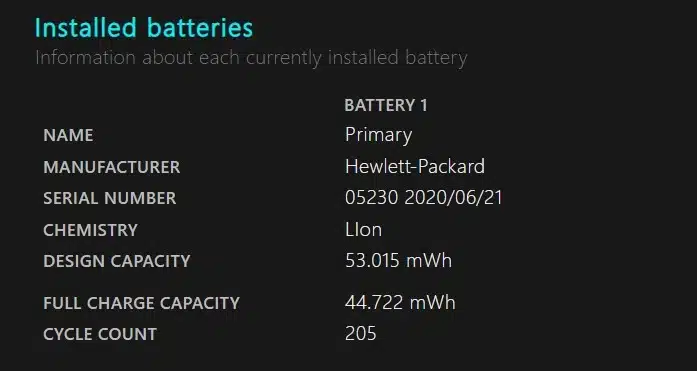
Una volta analizzato il report avrete le idee molto più chiare. Devo dire che a differenza dei dispositivi mobili, una percentuale critica della capacità residua della batteria è sul 70%, dove la durata potrebbe risentirne moltissimo, ma fino a quelle percentuali non è il caso di preoccuparsi.
INDICE DEI CONTENUTI







































Lascia un commento
Visualizza commenti